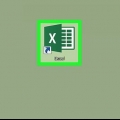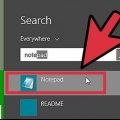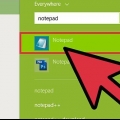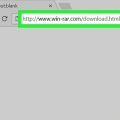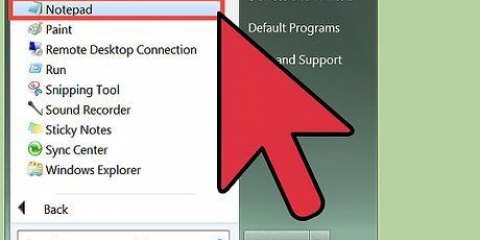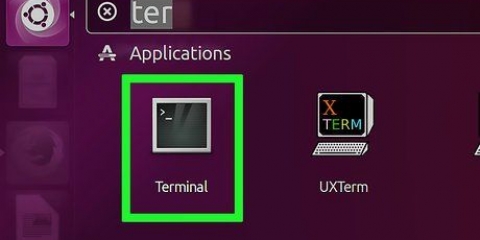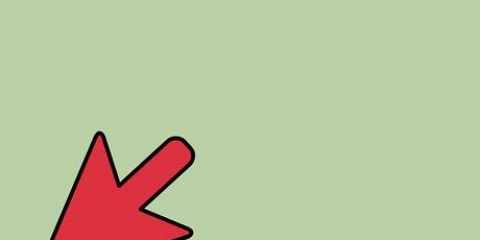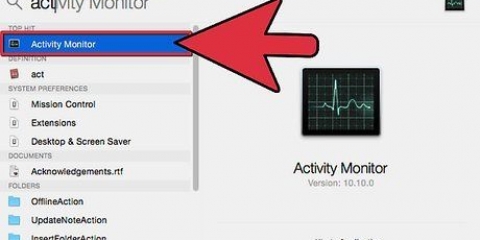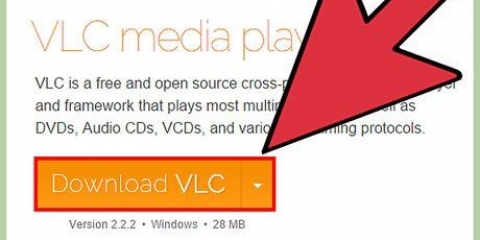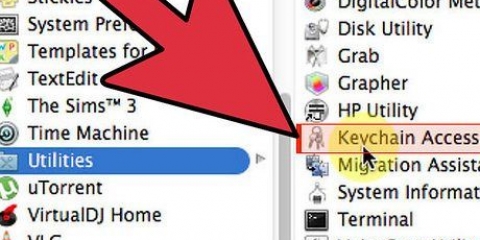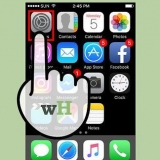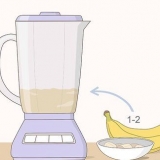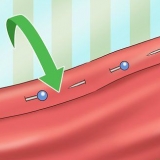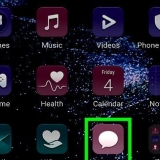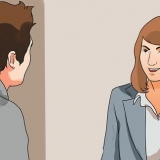clicca su Successiva clicca su Essere d`accordo clicca su Successiva clicca su Successiva Controllare le opzioni avanzate e quindi fare clic installare.












Il testo in una riga digitata dopo due barre non viene letto come codice. Ad esempio, per nominare il tuo programma "Hello World", digita 


























Finché selezioni la lingua per il salvataggio, Notepad++ sceglierà il formato di file giusto per te. Dovresti essere in grado di aprire il tuo file HTML in qualsiasi browser web.
Utilizzando blocco note
Contenuto
Questo tutorial ti insegnerà come installare e utilizzare Notepad++ sul tuo computer Windows. Notepad++ è un word processor ottimizzato per i linguaggi di programmazione, che lo rende ideale per la codifica in linguaggi come C++, Batch e HTML.
Passi
Parte 1 di 5: Installazione

1. Apri il sito Web Notepad ++. Vai a https://blocco note-più-più.org/ nel tuo browser.

2. clicca suScarica. Questa scheda è in alto a sinistra della pagina.

3. clicca suScaricare. È un pulsante verde al centro della pagina. Verrà avviato il download del programma di installazione di Notepad++.
A seconda delle impostazioni del browser, potrebbe essere necessario selezionare una posizione di salvataggio o confermare il download prima di continuare.

4. Fare doppio clic sul file di installazione. Sembra una rana verde.

5. clicca susì per confermare. Si aprirà la finestra di installazione.

6. Seleziona una lingua. Fare clic sul menu di selezione della lingua, quindi fare clic sulla lingua che si desidera utilizzare.

7. clicca suok. Si trova nella parte inferiore della finestra Lingua.

8. Seguire le istruzioni sullo schermo. Fai quanto segue:

9. clicca suBloccare. Se mantieni selezionata l`opzione `Avvia Notepad++`, questo chiuderà la finestra di installazione e aprirà Notepad++.
Parte 2 di 5: Configurazione di Notepad++

1. Apri Notepad ++ se non è aperto. Fare doppio clic sull`icona dell`app Notepad++, un rettangolo bianco con una rana verde.

2. Elimina qualsiasi testo che potrebbe essere presente nel Blocco note++. Normalmente vedrai alcune note dello sviluppatore qui, quindi selezionale ed eliminale.

3. clicca suImpostazioni. Questa scheda si trova nella parte superiore del Blocco note++. Se fai clic su questo, apparirà un menu a discesa.

4. clicca suPreferenze... È nel menu Impostazioni. Si apre la finestra Preferenze.

5. Visualizza le impostazioni del Blocco note++. Visualizza le impostazioni al centro della finestra o fai clic su una scheda sul lato sinistro della finestra delle preferenze per modificare la categoria di impostazioni che stai visualizzando.
Puoi modificare queste impostazioni a tuo piacimento, ma fai attenzione a non modificare nulla che non capisci.

6. ClicVicino. Si trova nella parte inferiore della finestra delle preferenze. Ciò salverà tutte le modifiche e chiuderà la finestra.

7. Visualizza i pulsanti del menu. Nella parte superiore della finestra di Notepad++ vedrai una fila di pulsanti colorati. Sposta il mouse su ciascuno dei pulsanti per mostrare cosa fa ogni pulsante.
Ad esempio, l`icona viola del floppy disk in alto a sinistra della finestra salva lo stato di avanzamento del progetto quando fai clic su di esso.

8. Scegli un linguaggio di programmazione. Questo articolo copre esempi per la codifica, ma puoi lavorare con Blocco note in quasi tutti i linguaggi di programmazione++. Dopo aver scelto un linguaggio di programmazione, puoi passare all`utilizzo effettivo di Notepad ++ per creare un programma.
Parte 3 di 5: Creazione di un semplice programma in C++

1. Fare clic sulla schedaLingua. È in cima alla finestra. Quando fai clic su di esso, apparirà un menu a discesa.

2. SelezionareC. Puoi trovare questa opzione in Lingua-menù. Viene visualizzato un sottomenu.

3. clicca suC++. È nel sottomenu. Le prime esperienze della maggior parte dei programmatori con C++ implicano la creazione di un programma che dice "Hello, World!` dice quando funziona, quindi è quello che farai qui.

4. Aggiungi un titolo al tuo programma. genere
// seguito dal titolo del tuo programma (es. `Il mio primo programma`), quindi premere ↵ Entra.//Ciao mondo nel Blocco note++.
5. Immettere il comando del preprocessore. genere
#includere in Notepad++ e quindi premere ↵ Entra. Questo comando indica a C++ di eseguire le seguenti righe di codice come programma. 
6. Dichiara la funzione del programma. genere
intmain() in Notepad++, quindi premere ↵ Entra.
7. Aggiungi una parentesi graffa di partenza. genere
{ in Notepad++ e quindi premere ↵ Entra. Il codice principale del tuo programma apparirà in seguito tra questa parentesi graffa di apertura e una parentesi graffa finale.
8. Inserisci il programma vero e proprio. genere
std::cout << `Ciao mondo!`; in Notepad++ e premere ↵ Entra.
9. Aggiungi una parentesi graffa finale. genere
} nel Blocco note++. Questo conclude la fase di esecuzione del programma.
10. Controlla il tuo programma. Dovrebbe assomigliare a qualcosa di simile a questo:
//Ciao mondo#includere intmain(){std::cout << `Ciao mondo!`;}
11. Salva il tuo programma. clicca su File e poi via Salva come… dal menu a tendina, inserisci un nome per il tuo programma, seleziona una posizione di salvataggio e clicca Salva.
Se hai un programma sul tuo computer che può eseguire C++, dovresti essere in grado di aprire questo programma "Hello World" con esso.
Parte 4 di 5: Creazione di un semplice programma batch

1. Fare clic sulla schedaLingua. È in cima alla finestra. Quando fai clic su di esso, apparirà un menu a discesa.

2. ScegliereB. Puoi trovare questa opzione in Lingua -menù. Viene visualizzato un sottomenu.

3. clicca sulotto. Questo è nel sottomenu. Batch è una versione modificata dei comandi utilizzati nel prompt dei comandi, quindi ogni file batch si apre nel prompt dei comandi.

4. Digita il comando `eco`. genere
@eco spento in Notepad++ e premere ↵ Entra.
5. Dai un titolo al tuo programma. genere
testo del titolo e premere ↵ Invio, sostituendo `testo` con il titolo desiderato.Quando esegui il programma, il titolo verrà visualizzato nella parte superiore della finestra di comando.

6. Immettere il testo da visualizzare. genere
eco del testo e premere ↵ Entra. Sostituisci "testo" con il testo che desideri visualizzare nel prompt dei comandi.Ad esempio, se leggi il testo "Le persone sono superiori!` per visualizzare nel prompt dei comandi, digitare
eco Gli umani sono superiori! nel Blocco note++.
7. Interrompi il programma. genere
pausa in Notepad++ per dire al programma di fermarsi.
8. Controlla il tuo codice. Dovrebbe assomigliare a qualcosa di simile a questo:
@eco spentotitle Prompt dei comandi miglioratoeco Gli umani sono superiori!pausa
9. Salva il tuo programma. clicca su File, Poi avantiSalva come…` dal menu a tendina, inserisci un nome per il tuo programma, seleziona una posizione di salvataggio e clicca Salva.
Se vuoi eseguire il tuo programma, vai nella posizione indicata e fai doppio clic sul file.
Parte 5 di 5: Creazione di un semplice programma HTML

1. Fare clic sulla schedaLingua È in cima alla finestra. Quando fai clic su di esso, apparirà un menu a discesa.

2. Selezionareeh. Questa opzione è nel Lingua-menù. Viene visualizzato un sottomenu.

3. clicca suHTML. È nel sottomenu. L`HTML viene spesso utilizzato per le pagine Web, quindi crea una pagina Web di base con intestazione e sottotitolo.

4. Immettere l`intestazione del documento. genere
in Blocco note++ e premere ↵ Entra.
5. Aggiungi il tag `html`. genere
in Notepad++ e premere ↵ Entra. 
6. Aggiungi il tag "corpo". genere
in Notepad++ e premere ↵ Entra. Con questo indichi che stai per pubblicare un pezzo di testo o altro contenuto. 
7. Digita l`intestazione della pagina. genere
e premere ↵ Entra, assicurandoti di sostituire `testo` con un`intestazione per la pagina di tua scelta. Ad esempio, per impostare l`intestazione come "Benvenuto nella mia palude", dovresti
essere in grado di entrare in Notepad ++. 
8. Inserisci il testo e altri contenuti sotto il titolo. scrivi tu
e premere ↵ Entra. Sostituisci "testo" con un testo a tua scelta (ad es., `Faccia come se fosse a casa sua!`). 
9. Chiudi i tag `html` e `body`. genere
e premere ↵ Immettere e quindi digitare .
10. Controlla il tuo codice. Dovrebbe assomigliare a qualcosa di simile a questo:

11. Salva il tuo programma. clicca su File, quindi fare clic Salva come… dal menu a tendina, inserisci un nome per il tuo programma, seleziona una posizione di salvataggio e clicca Salva.
Consigli
- Notepad++ utilizza le schede per contenere diversi tipi di contenuto, quindi se Notepad++ si arresta in modo anomalo, il tuo lavoro sarà probabilmente ancora disponibile quando riapri questo programma.
Avvertenze
- La selezione dell`estensione sbagliata per il linguaggio di programmazione utilizzato comporterà errori durante l`esecuzione del programma.
- Testa sempre il tuo programma prima di mostrarlo ad altre persone. Questo ti dà la possibilità di risolvere eventuali problemi o apportare le modifiche necessarie.
Articoli sull'argomento "Utilizzando blocco note"
Condividi sui social network:
Simile
Popolare